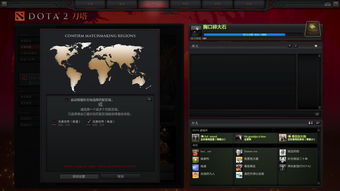
## 本文目录一览:
##要显示Dota2游戏中的FPS,你可以按照以下步骤操作:
点击Steam左上角的“Steam”按钮,选择下拉菜单中的“设置”选项,在弹出的对话框中,找到并点击“游戏中”选项卡,你应该能看到一个“游戏中帧数显示”的选项,选择你所喜欢的FPS显示位置,选择完成后,点击“确定”。
进入Dota2游戏后,你可以通过以下步骤进一步调整FPS设置:
1. 点击游戏界面左上角的齿轮状“设置”按钮。
2. 在弹出的选项中,选择“选项”进入设置页面。
3. 在页面的最下方,你会看到一个“前往高级选项”,点击进入。
这样你就可以根据个人需求调整游戏中的FPS显示了。
##Dota2的FPS设置方法主要包括使用控制台命令和使用游戏加加等辅助软件,你需要进入Dota2国服客户端界面,找到设置启动选项并打开,在框框里输入“-console”并点击OK,以开启控制台,之后,你可以使用控制台命令“cl_showfps 1”来显示FPS。
你还可以在游戏设置选项的网络信息中直接打开FPS和ping的显示,使用如游戏加加的辅助软件也可以帮助你显示FPS和ping值。
##要调整DOTA2的分辨率,你可以按照以下步骤操作:
1. 登陆Dota2客户端后,点击左上角的齿轮状“设置”按钮。
2. 在弹出的选项中,选择“视频/音频”进入设置页面。
3. 在该页面中,你可以看到调整分辨率的选项,将数值调整为你的屏幕分辨率即可。
你还可以通过修改启动选项来调整分辨率,在属性中设置启动选项为“-freq [你的显示器刷新率]”可以调整刷新频率,比如你的显示器是75Hz,就可以设置为“-freq 75”。
就是关于Dota2中FPS显示、FPS设置和分辨率调整的详细方法,希望对你有所帮助!
注:以上内容基于Dota2游戏的常规设置和通用操作方法,具体操作可能因游戏版本或个人设置不同而有所差异,如有需要,建议参考Dota2官方指南或相关游戏论坛的讨论。
发表评论 取消回复